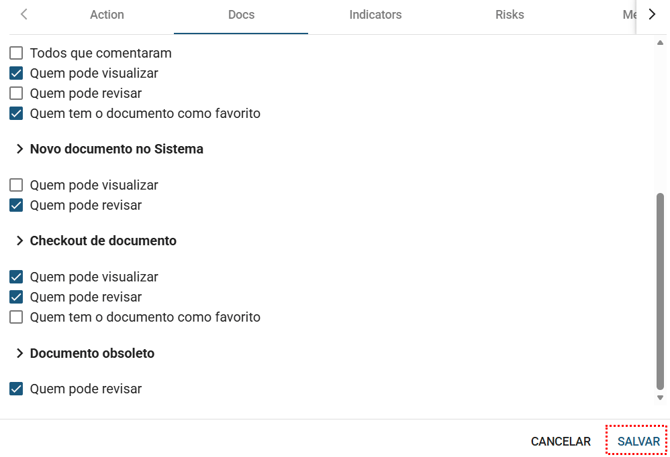Como configurar as notificações do Docs nas Configurações Clássicas?
O módulo Docs é responsável pela gestão de documentos dentro do sistema, garantindo controle sobre revisões, comentários e movimentações. Para manter todos os colaboradores informados sobre alterações importantes, é possível configurar notificações por e-mail. Essas notificações são enviadas apenas para usuários que possuem permissão de Visualizar, Revisar ou que tenham marcado o documento como Favorito.
Acessando o Módulo
Passo a passo para configurar as notificações
No módulo de configurações, acesse a aba de unidades
Para configurar as notificações, é necessário possuir permissões de "Listar" e "Editar" unidades. Definido na aba Papéis > Configurações Clássicas.
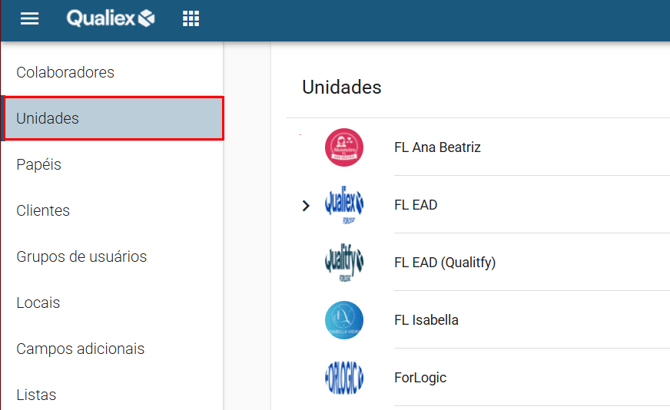
Selecione a unidade desejada para acessar a aba Notificações.
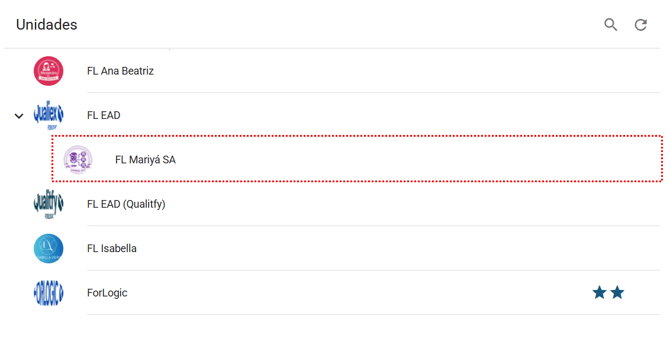
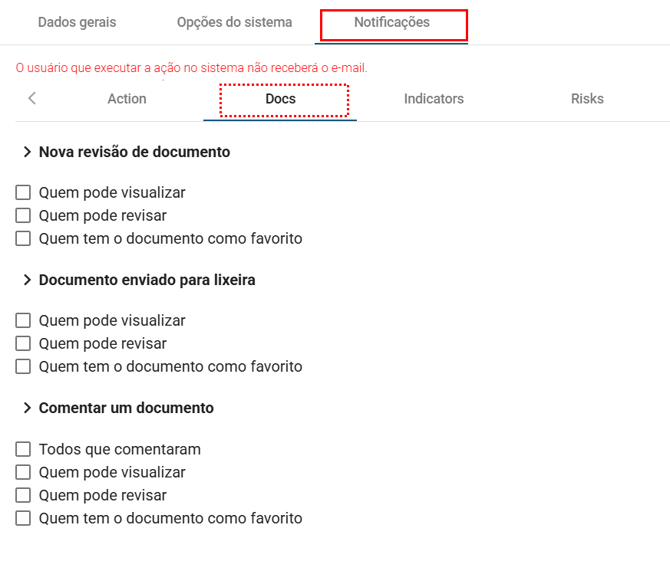
Notificações
Habilitada 
Desabilitada 
Nova revisão de documento
Quando um documento passa por uma nova revisão, é essencial que os usuários com acesso sejam informados para acompanhar as mudanças.
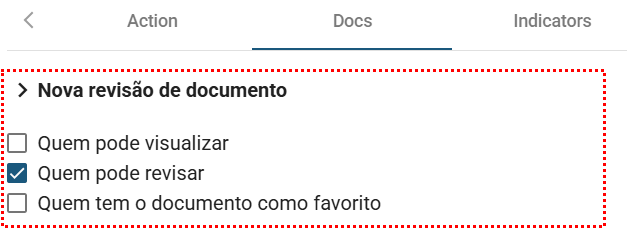
-
Quem pode visualizar: Quem tem a permissão de visualizar o documento.
-
Quem pode revisar: Quem tem a permissão de revisar o documento.
- Quem tem o documento como favorito: A pessoa que tem o documento marcado como favorito.
Documento enviado para lixeira
Essa notificação alerta quando um documento é removido, garantindo que os usuários saibam que ele não está mais disponível.
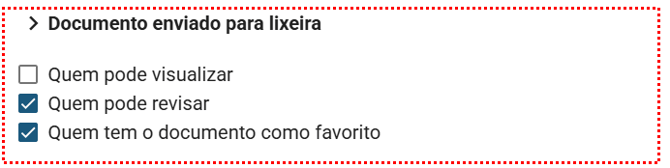
- Quem pode visualizar: Quem tem permissão de visualizar o documento.
- Quem pode revisar: Quem pode fazer a revisão documento.
- Quem tem o documento como favorito: Quem tem o documento marcado como favorito.
Comentar um documento
Quando um comentário é adicionado, todos os envolvidos devem ser informados para manter a colaboração ativa.
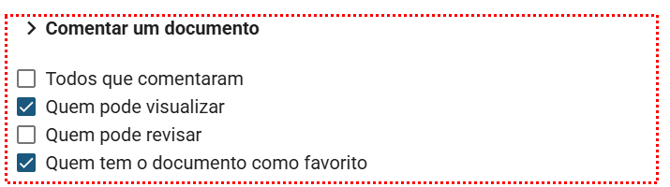
-
Todos que já comentaram: Quem também já fez comentário no documento.
-
Quem pode visualizar: Quem tem a permissão de visualizar o documento.
- Quem pode revisar: Quem tem a permissão de revisar o documento.
- Quem tem o documento como favorito: Quem tem o documento marcado como favorito.
Novo documento no sistema
Notifica quando um novo documento é criado, permitindo que os usuários acompanhem atualizações importantes.

-
Quem pode visualizar: Quem tem permissão de visualizar o documento.
-
Quem pode revisar: Quem tem permissão de revisar o documento.
Checkout de documento
O checkout indica que o documento está sendo editado ou bloqueado para alterações. Essa notificação garante transparência no processo.
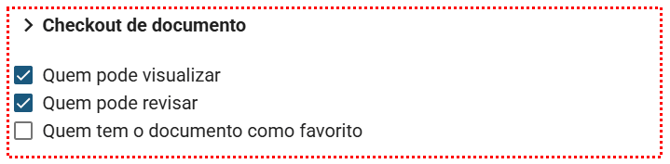
- Quem pode visualizar: Quem tem permissão de visualizar o documento.
- Quem pode revisar: Quem tem permissão de fazer a revisão do documento.
- Quem tem o documento como favorito: Quem tem o documento marcado como favorito.
Documento obsoleto
Indica que o sistema enviará notificações quando um documento for marcado como obsoleto, ou seja, quando ele não deve mais ser utilizado porque foi substituído ou perdeu validade.

- Quem pode revisar: Quem tem permissão de fazer a revisão do documento.
Pronto! Após habilitar conforme sua necessidade, clique em ![]() .
.